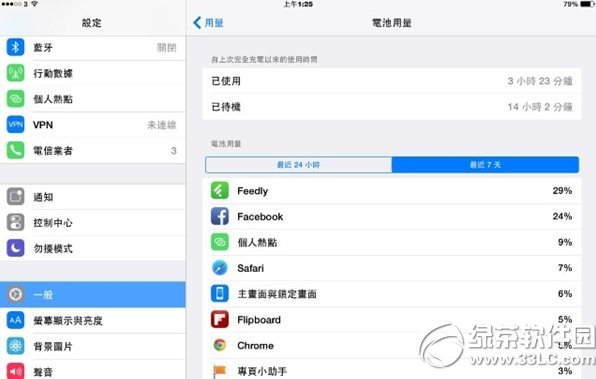萬盛學電腦網 >> 手機應用 >> iPhone >> iPhone自定義鈴聲設置教程
iPhone自定義鈴聲設置教程
對於許多剛剛從Android轉投iOS陣營的網友來說,給iPhone添加自定義鈴聲並不是一件容易的事。雖然網上也有不少使用iTunes給iPhone添加鈴聲的教程,但是實際操作起來仍然非常繁瑣,因為這個過程中需要創建AAC格式、修改文件後綴名等等。
今天,我們要介紹的是網友fan760996476分享的給iPhone設置自定義鈴聲的簡易教程。如果你也有這方面的需求的話,不妨接著往下看。根據該網友的說法,這個教程完全不需要下載其他的手機助手就能夠實現添加鈴聲的目的。
在進行具體操作之前,我們需要完成一項非常非常簡單的准備工作,那就是下載並安裝酷狗音樂,並且將自己想要設置的鈴聲(一整首歌也可以,下文有截取的步驟)下載到電腦上。如果你已經下載有這個軟件的話,請跳過這一步驟,直接下載鈴聲。
1.首先,我們需要做的就是用數據線把iPhone連接到電腦上,該網友表示,只要用USB線連接即可,不安裝iTunes軟件也沒有任何影響。

2.打開酷狗音樂,然後點擊這個軟件界面中最左側的手機圖標,如上圖所示。
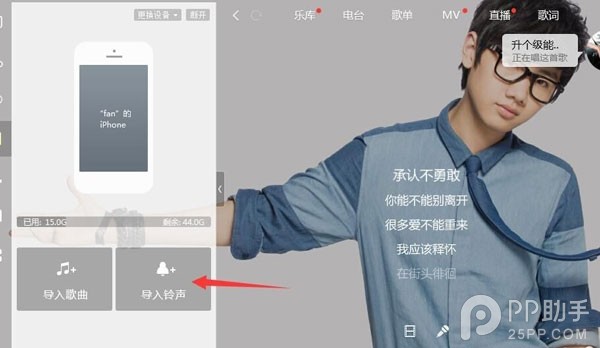
3.然後,我們就會看到一個新的彈出窗口,我們需要點擊左側的導入鈴聲。
4.接下來,我們需要按照以下順序進行操作:
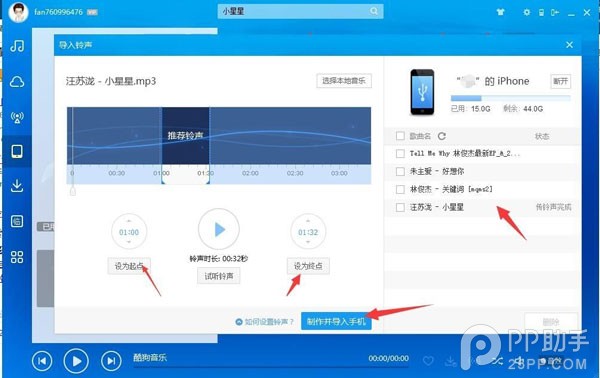
-選擇本地歌曲
-截取我們想要添加到iPhone的歌曲片段
-制作並導入手機
按順序完成上述3個操作之後,我們會在窗口的右側看到傳鈴聲完成的顯示字樣。
5.最後一步,我們可以打開自己iPhone手機,在設置裡查看該鈴聲是否已經添加。到這一步,整個操作過程就已經完成了。
值得一提的是,網友fan760996476表示,我們在使用這個方法進行鈴聲導入的時候,可以一次性制作、導入多個鈴聲,這樣一來,我們在iPhone上進行鈴聲切換就變得簡單了許多。
在Android智能手機中,用戶可以通過播放器直接將音樂設置成鈴聲或者通知音,在設置裡在選擇鈴聲的時候也可以選擇通過第三方文件夾應用設置。除此之外,我們還可以將音樂放在手機默認的鈴聲文件夾裡,系統會將之識別為鈴聲。
iOS越獄用戶在設置自定義鈴聲的時候也可以實現跟Android系統類似的功能,不過,雖然目前關於iOS新系統的越獄消息一直沒有停過,但是在越獄工具放出之前,iOS9.0.2以上系統的用戶還無法簡單快捷地完成鈴聲設置。幸運的是,跟使用iTunes設置鈴聲的方法相比,上述教程要容易許多。